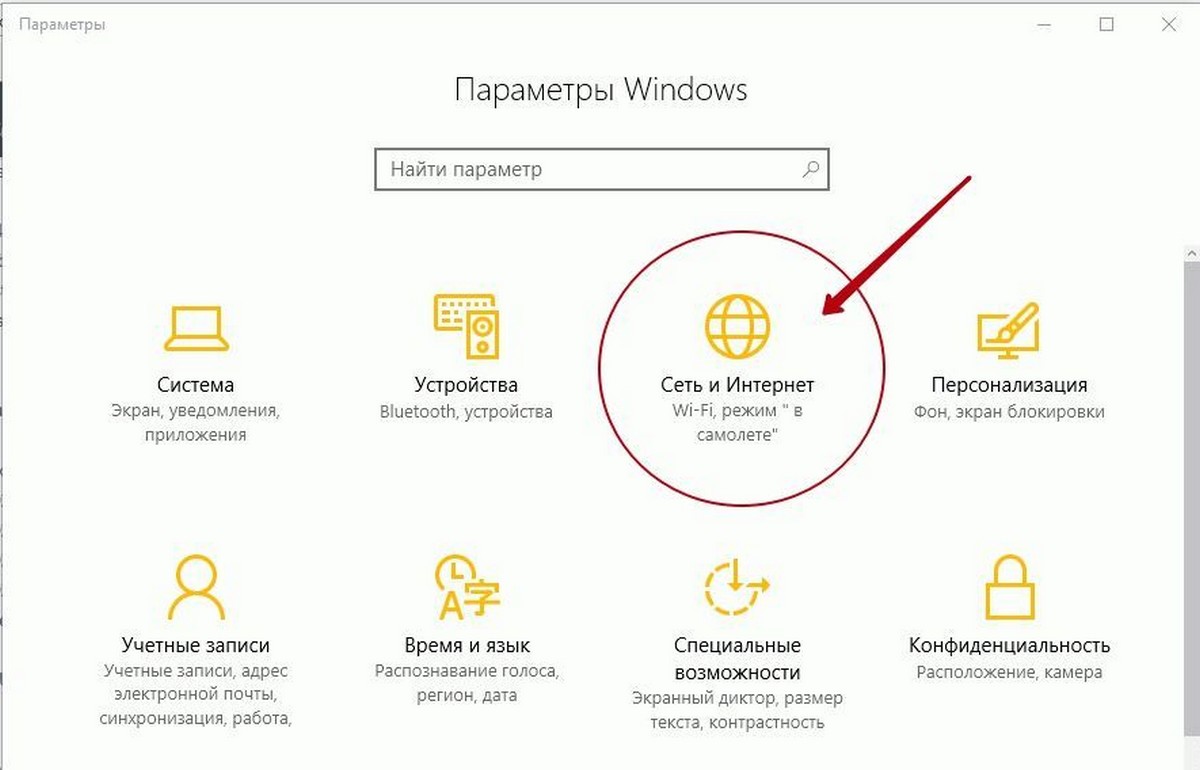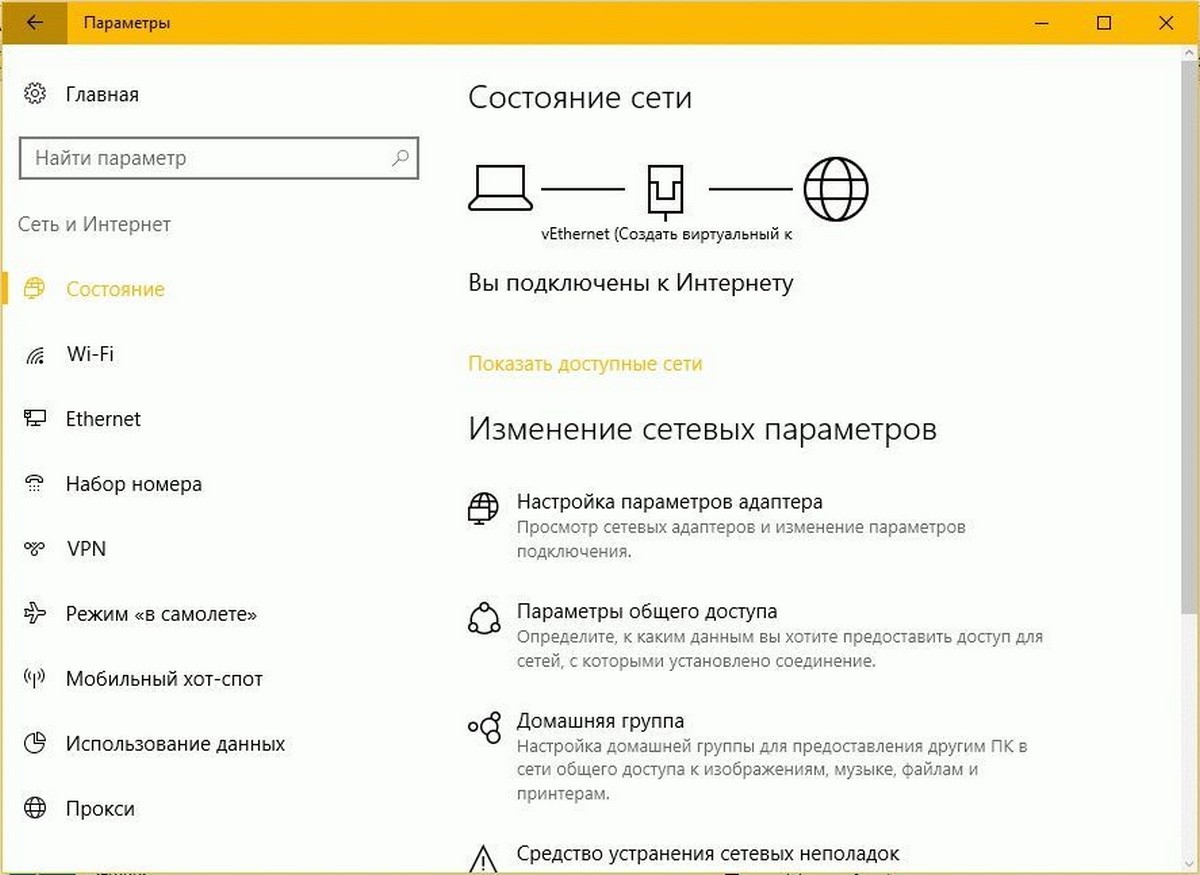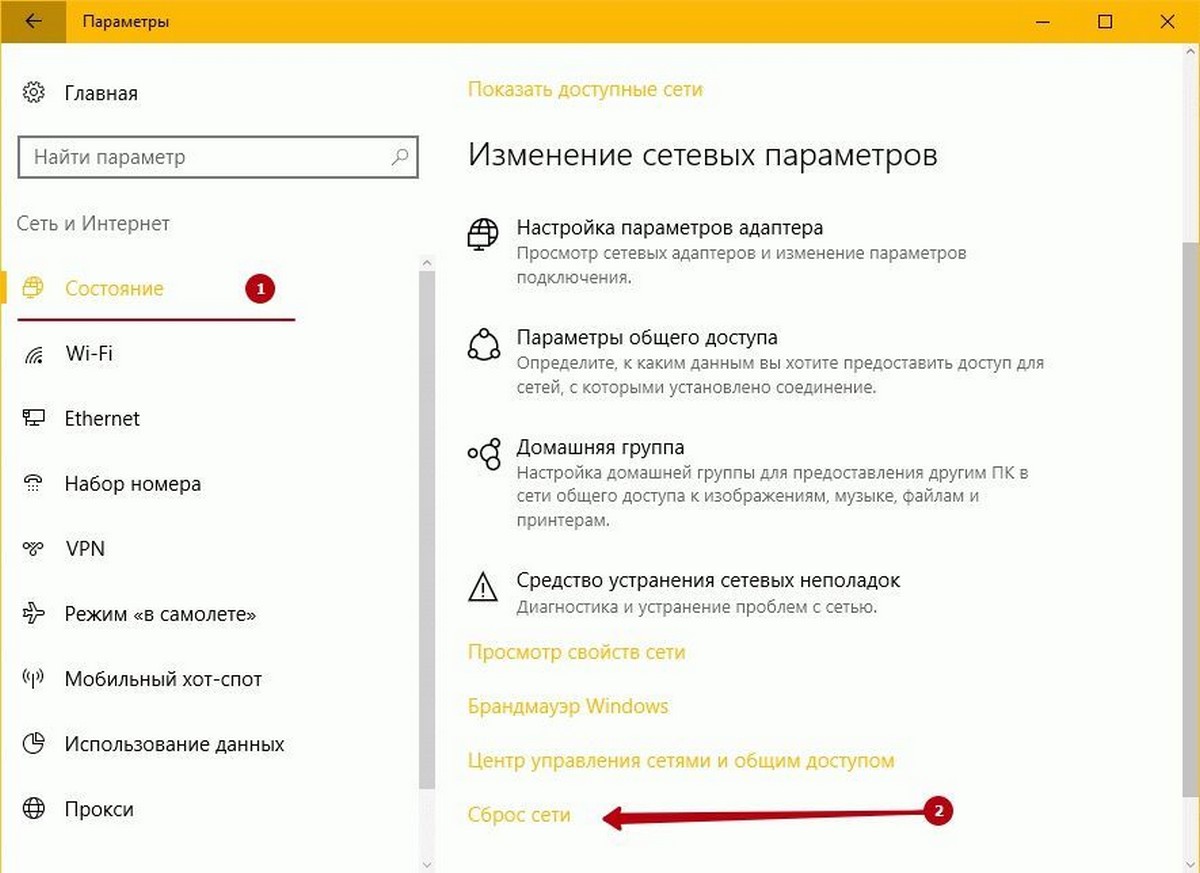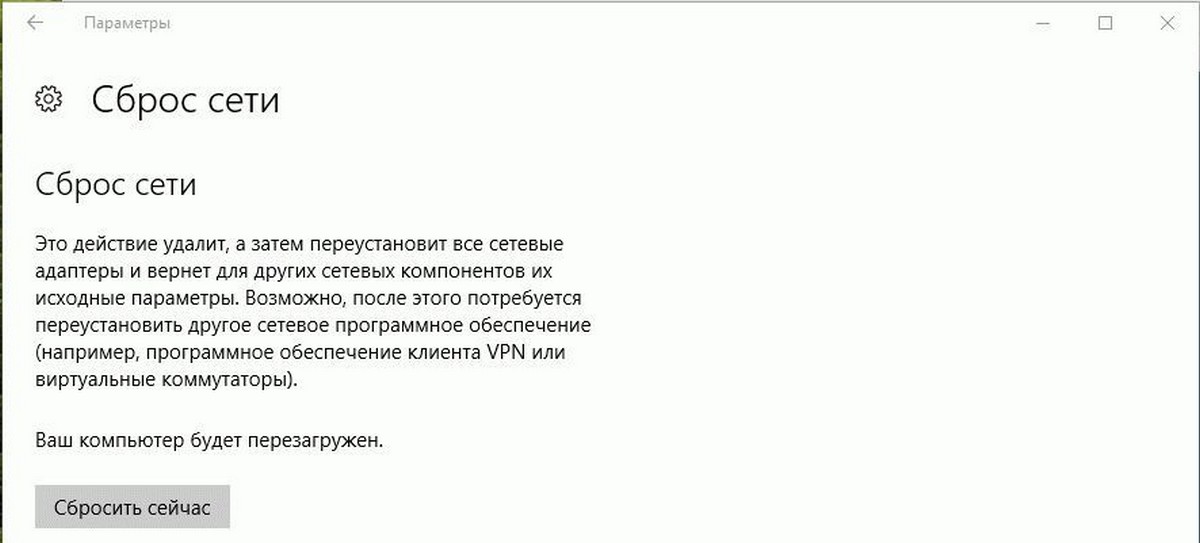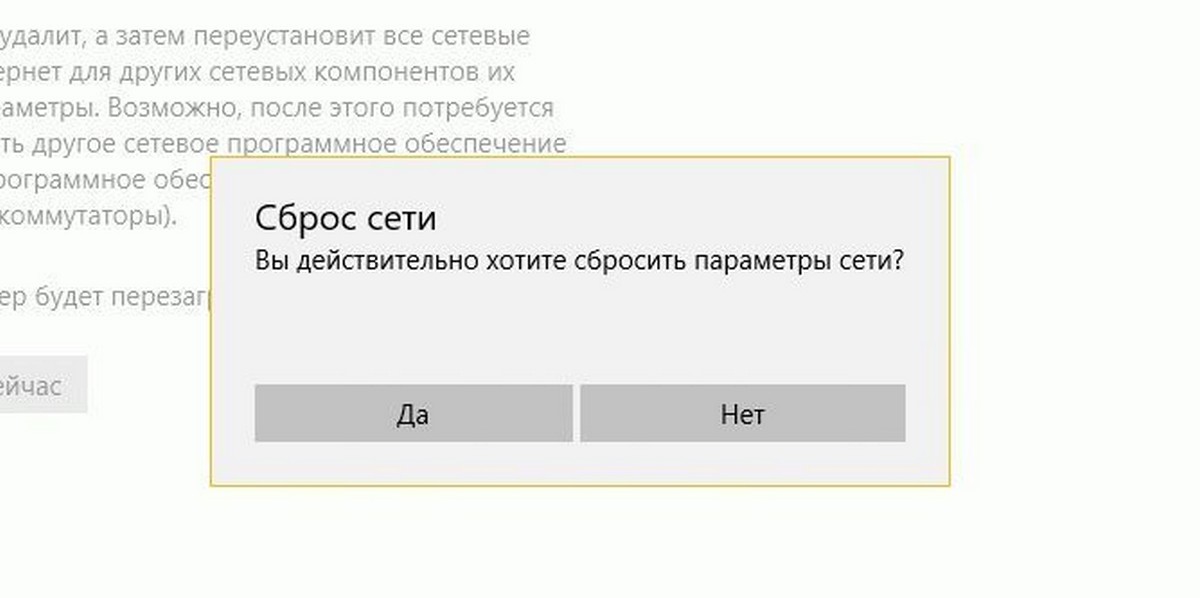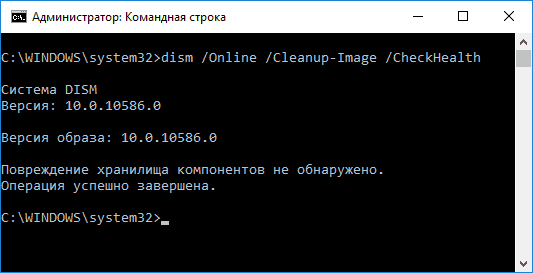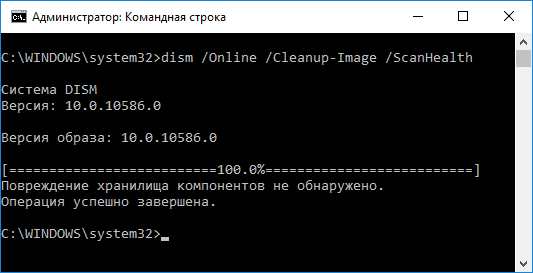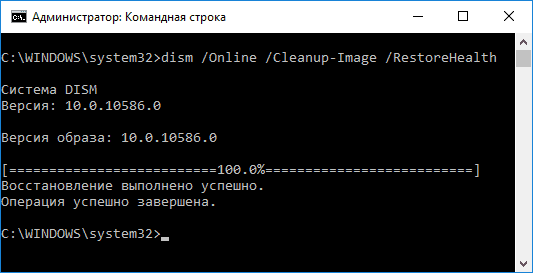В данной ветке обсуждаем любые проблемы с компьютером и его программным обеспечением (thread)
Давайте будем использовать грамотный подход к излечению траблов.
Сначала воспользуйтесь поисковиком (Гуглом например).
народ, хелп
вылетает драйвер от нвидиа
при игровых нагрузках - все ок
при простое на рабочем столе в течение 15 минут - подъем температуры до 60 градусов и вылет
кто владеет хоть какими знаниями - просьба помочь советом
ОТВЕТ:
В Гугле забанили? Спрашиваем у Яндекса: внезапный нагрев в простое
Результат: Сильная нагрузка процессора в простое, нагрев видеокарты
----------------------------------------------------------------------------------------
Пользователь спрашивает:
...Греется видеокарта nvidia geforce gtx 650 2gb... ... как поменять термопасту, на проце там все просто, а вот на видюхе Ни разу не менял.
Заранее всем спасибо!
ОТВЕТ:
Спрашиваем у Гугла: замена термопасты на видеокарте
В результатах поиска: Разборка и замена термопасты на видеокарте GTX260
Не совсем та видеокарта? Гуглим дальше: как снять кулер gtx 650
В результатах поиска Тест и обзор: NVIDIA GeForce GTX 650 Ti, а также Обзор и тестирование видеокарты Palit GeForce GTX 650.
И все получается разжеванным ну до нельзя. - Инструкции как разбирать-снимать-протирать-наносить. Различные типы Вашей видеокарты в разобранном виде...
. Возможность показать графическую "толстумбу" со стороннего ресурса необходима, чтоб выложить крупную картинку со всеми деталями. Это требуется крайне редко. Лучше всего, жмите изображение руками (чтоб понять Вашу картинку зачастую достаточно разрешения 400х300 пикселей, а то и меньше) или
просто выкладывайте - (онлайнер автоматом сожмет до 800х600) через кнопку "Прикрепить изображение" внизу окна редактирования.
Используйте спойлер (чел в шляпе сверху окна редактирования) для размещения нескольких картинок.
Возможно, Ваша проблема уже решена в соответствующей профильной ветке. Воспользуйтесь поиском в них:
Вот упрощенный список вопросов, на которые должен ответить каждый вопрошающий:
1) Конфигурация, подробное описание железа, на котором глючат глюки.
2) Какое было состояние компика, пока он не заболел.
3) Что изменилось во время болезни. Может прожку какую ставили и она натраблила. Какие важные функции отсохли у Вашего электронного друга?
1.1. описываете саму проблему;
1.2. описываете события предшествующие появлению проблемы (выключался свет, был запах палёного или жареного, антивирусник, когда обновляли, к кому или кто ходили/приходили с флэхой, падения ноута, нежные пинки системника любящей женой/мамой в 3 часа ночи и так далее);
1.3. описываете, что сами пытались делать (даже такие мелочи, как пробовали с одной и двумя планками памяти, раньше диск с ОСью был такой, а теперь другой, какая ОСь (оригинал или сборка), чистка, осмотр визуальный только мамки или БП тоже и так далее)
1.4. конфигурация (по возможности указывайте все компоненты, включая корпус и БП, можете добавить, что ставили дополнительно кулеры, но не пишите лишние слова проц такой, мать такая... мы как бы по кратким названиям способны это понять), это касается и ноутбуков, для которых давайте ссылку на онлайнер или пишите по принципу:
MSI GT60 0ND (9S7-16F311-427)
MSI GT60 i7 3630QM/16/750+128SSD/DVD-RW/GTX675MX/WiFi/BT...
2. Программы для мониторинга/тестирования бесплатные и Demo (ссылки на официальные сайты, т.к. правилами запрещено давать ссылки на другие):
2.1. Для HDD - CrystalDiskInfo. Есть русский язык, может без проблем работать с флэшки, визуальное информирование о состоянии харда (если есть проблема, пишет "Тревога" ).
Ссылка: http://crystalmark.info/download/index-e.html
2.2. Для видеокарты ("бублик", баранка", "мохнатый/волосатый/бородатый бублик" и прочие ассоциации) - FurMark. Классика жанра для "ветеранов куликовской битвы". Нагружает на 100% ГПУ для определения температуры и выявления артефактов (если таковые имеются), умеет считать попугаев, различные режимы и разрешения экрана.
Ссылка: http://www.ozone3d.net/benchmarks/fur/
2.3. Для системы - OCCTPT. Классика жанра и легенда суровых бородатых мужиков. Отлично подходит для экстремальной нагрузки системы с кучей графиков, которые могут многое рассказать.
Ссылка: http://www.ocbase.com/
2.4. Процессор - cpu-z. Информация о ЦПУ.
Ссылка: http://www.cpuid.com/softwares/cpu-z.html
2.5. Видеокарта - gpu-z. Информация о ГПУ.
Ссылка: http://www.techpowerup.com/gpuz/
2.6. Чистка системы - Wise Disk Cleaner. Имеется русский язык и чистка 3 различных направлений (мусор, интернет с историей, ненужные резервы установок). Понимаю, что к данной теме не совсем относится, но лично я стараюсь на системном диске иметь как можно меньше постороннего хлама.
Ссылка: http://www.wisecleaner.com/wisediskcleanerfree.html
2.7. Гаджеты-мониторы для Win7. Очень полезные наглядные "рюшечки", которые позволяют по графикам понять, что система вытворяет в данный момент времени.
Ссылка: http://www.myfavoritegadgets.info/
2.8. Аida64.
ВНИМАНИЕ!!! Эта программа может много рассказать о системе, но условно-бесплатная. В DEMO некоторые функции будут недоступны, но и вы не маленькие дети! По возможности делайте скрины температур БЕЗ и ПОД НАГРУЗКОЙ, если это необходимо или вас попросили. В последних версиях есть возможность нагружать ГПУ.
Ссылка: http://www.aida64.com/downloads
2.9. Тестировать ОЗУ (оперативу, планки памяти, память ...) желательно в DOS режиме.
post updated by Dustyara: Например воспользуйтесь программой для тестирования памяти Memtest86. Она есть на многих загрузочных дисках.
***
Для внесения ясности в работу системы советую прочитать следующие статьи:
-Устройство и назначение материнской платы.
-Справочник по настройкам BIOS.
http://acer.custhelp.com/app/answers/detail/a_id/2384/~/how-do-i- ... battery%3F (eng)
http://www.apple.com/ru/batteries/maximizing-performance/ (ru)
https://www.asus.com/ru/support/Article/604/ (ru)
http://www.dell.com/content/topics/global.aspx/batteries_sitelet/ ... l=en&cs=04 (eng)
https://support.lenovo.com/by/be/documents/migr-50944 (eng)
http://support.hp.com/by-ru/document/c01993155 (ru)
Для дискуссий и словопрений специалистов, которые выходят за рамки консультаций, создана ветка Компьютерная флудилка. Место для дискуссий специалистов. Примеры пользования ей по методу взаимных ссылок: первый пример, второй пример.
ЗДЕСЬ АКТУАЛЬНО!!!:
1) Можно перенести инфу в новое сообщение, а в старом сообщении, вместо того, что было, написать "del" (сокращение от deleted).
2) Можно дать ссылку на первоисточник.
Любые рассуждения, кроме вопросов, консультаций и помощи - потенциальный оффтопик. Незначительные отклонения допускаются. Но длинные холиварные рулады будут награждены картами по пунктам 3.5.14 и 3.5.18 Правил. Также, кара постигнет грубияшек и матерщинников...
У ветки есть куратор. Это Dustyara. - The show must go on, and the rules must be followed! (типа "шоу должно продолжаться, а правила должны соблюдаться" )
Все замечания, предложения, возражения прошу писать в личку (наводим курсор на мой ник - Dystyara и выбираем появившуюся надпись "Отправить личное сообщение" )
Что это такое, не понимаю